Wenn wir mit Dateien arbeiten, ist PDF eines der am häufigsten verwendeten und von den Benutzern am meisten geschätzten Programme, da es großartige Funktionen sowohl für die Verwendung als auch für die Speicherung bietet, weshalb es im täglichen Leben sehr beliebt ist viele Menschen, da wir ein PDF auch ohne Programme bearbeiten können.
PDF-Dateien bieten uns eine große Auswahl an Alternativen, an denen wir arbeiten können, und wir finden normalerweise große Mengen an Informationen darin. In diesen Fällen kommt es normalerweise vor, dass in den PDF-Blättern nach einem bestimmten Wort gesucht werden muss, und um diesen Vorgang nicht manuell (Zeile für Zeile) durchführen zu müssen, erklärt TechnoWikis, wie man in PDF sowohl vom Browser aus sucht und aus der Adobe-App. .
Nachfolgend sehen Sie alle Schritte, die Sie befolgen müssen, um Schritt für Schritt schnell und einfach in PDFs zu suchen.
So suchen Sie in PDF
Zunächst werden wir sehen, wie dieser Vorgang von einem Browser aus durchgeführt wird. Wir klicken mit der rechten Maustaste auf die PDF-Datei und wählen „Öffnen mit“ und wählen einen Browser aus:
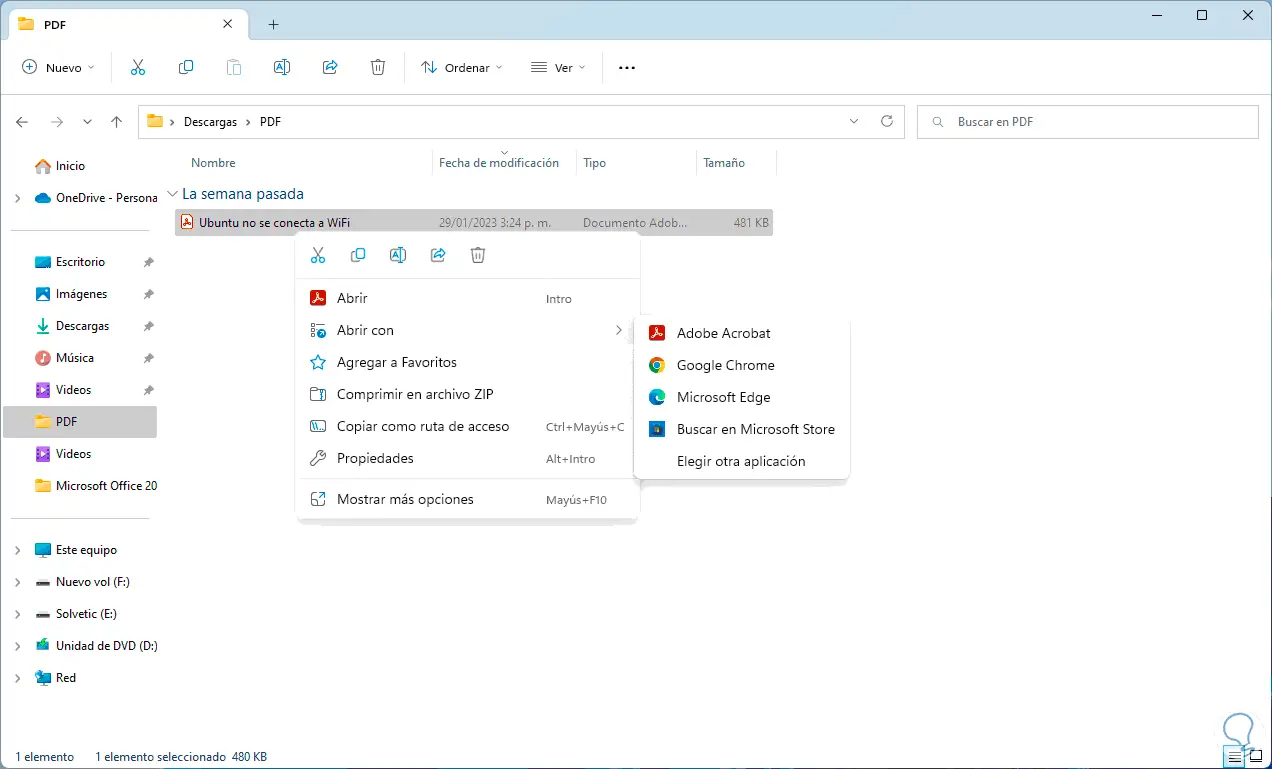
Die PDF-Datei wird im Browser geöffnet:
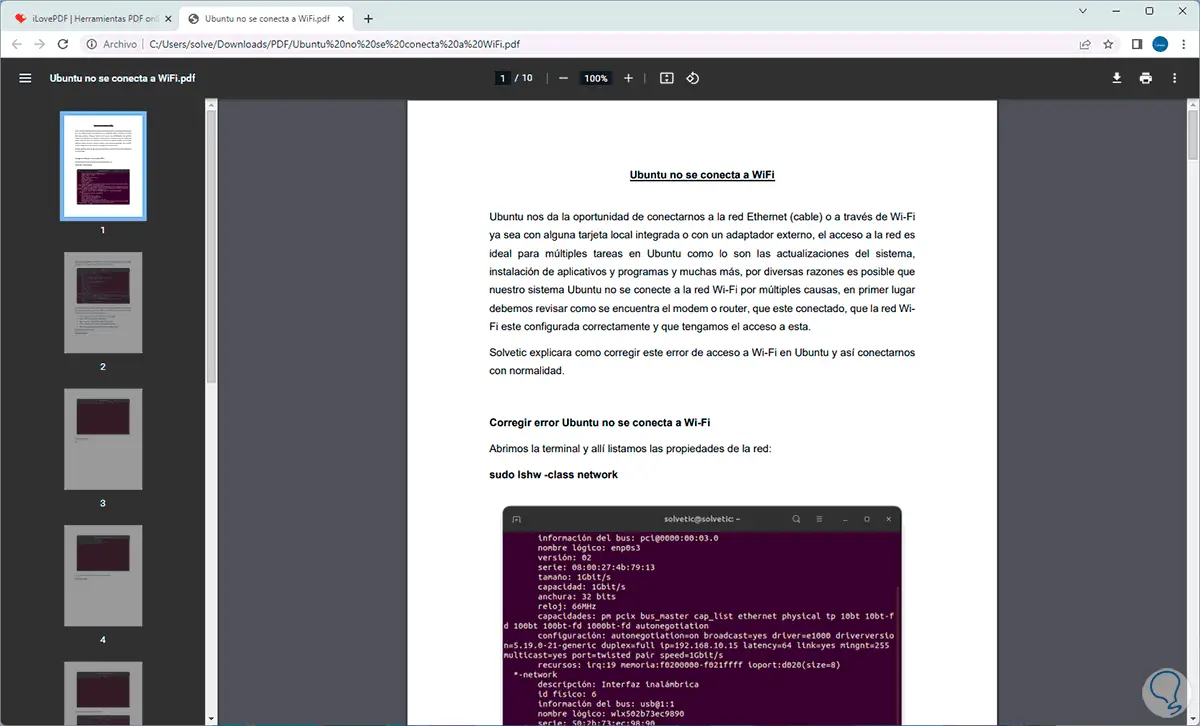
Wir verwenden die Tasten Strg + F, um Folgendes zu öffnen:
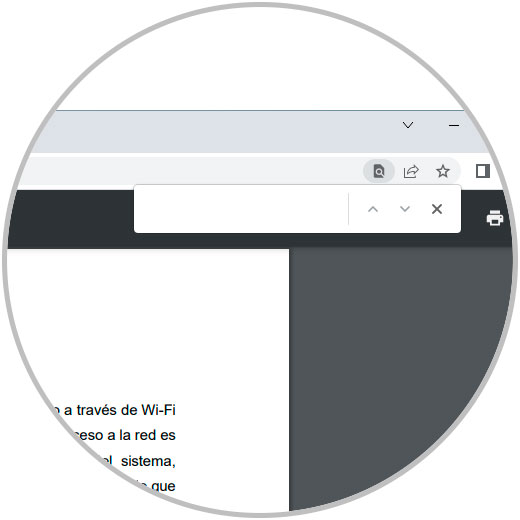
In das Feld geben wir den zu suchenden Begriff ein:
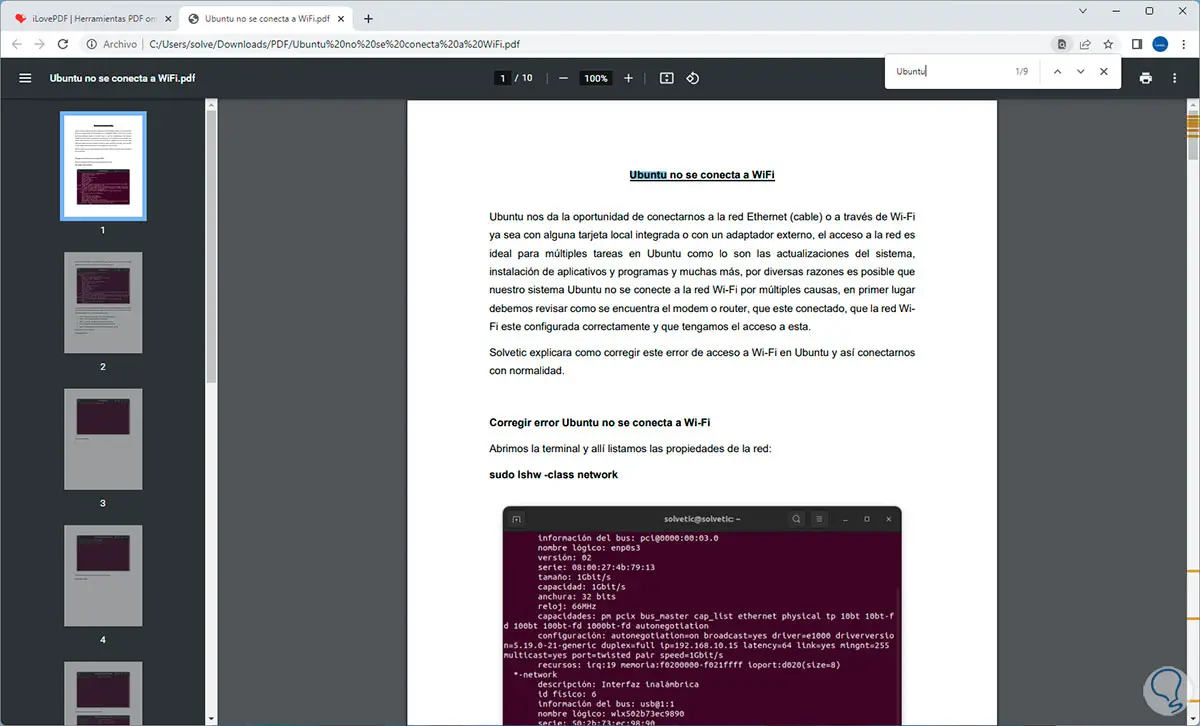
Wir sehen die gefundenen Übereinstimmungen und jede einzelne davon wird im PDF hervorgehoben, wenn wir auf die Pfeile nach oben/unten klicken:
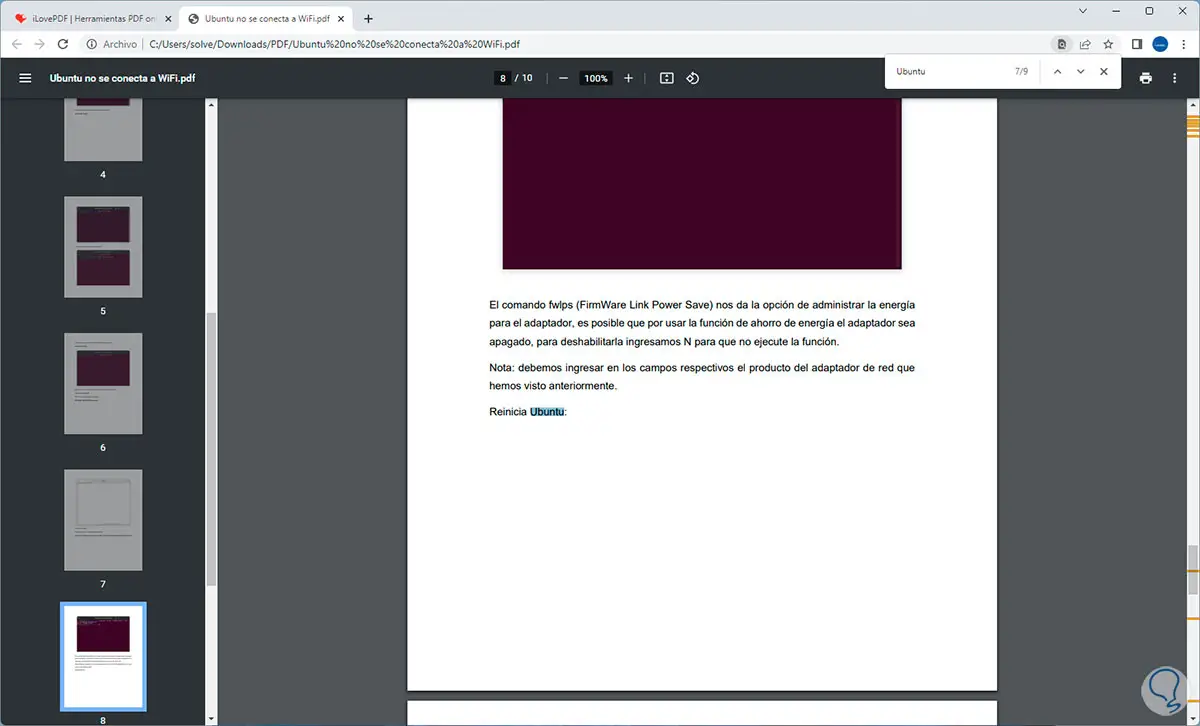
Alternativ doppelklicken wir auf die PDF-Datei, um sie mit der Anwendung Adobe Reader zu öffnen:
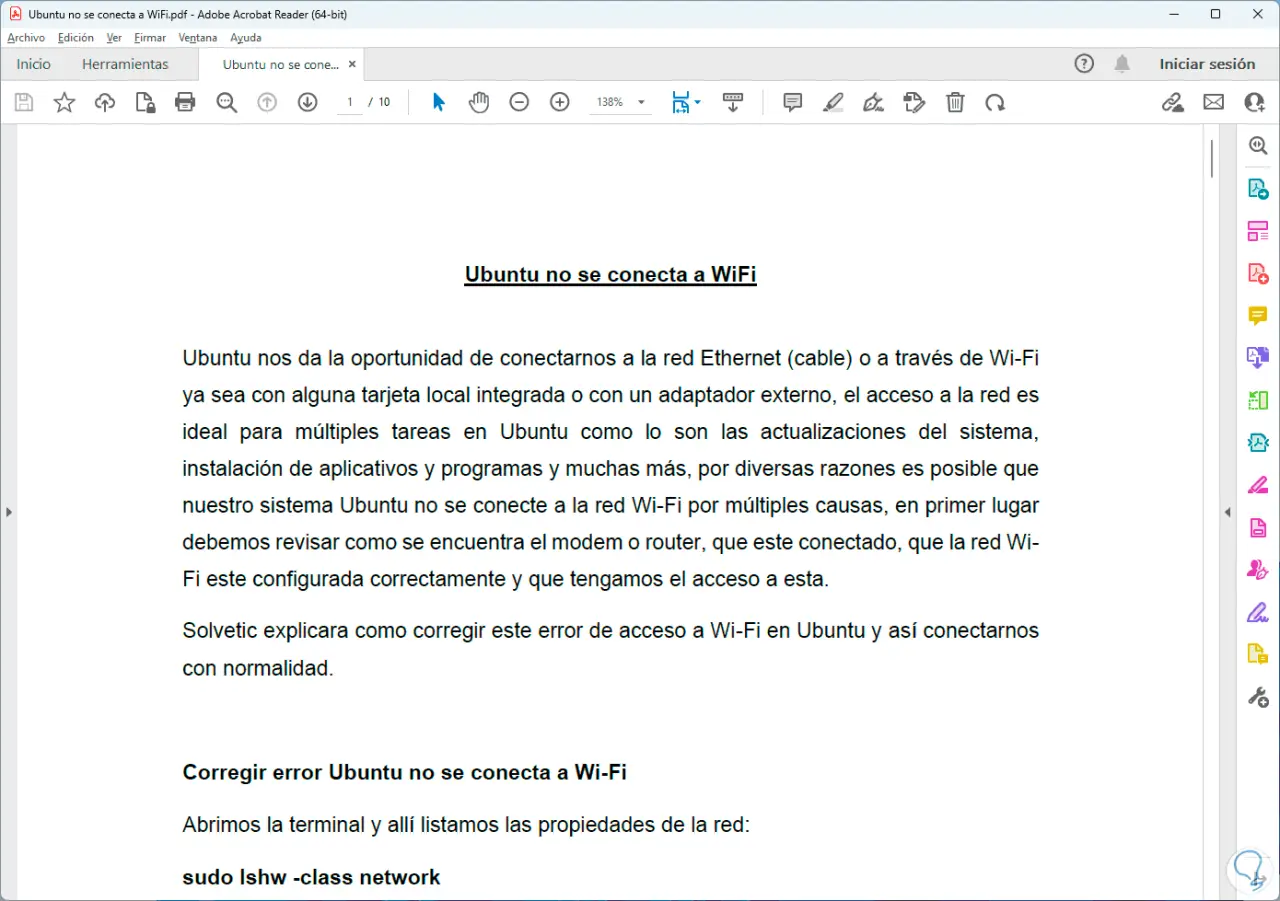
Wir verwenden die Tasten Strg + F, geben in das Feld den zu suchenden Begriff ein und sehen die verfügbaren Übereinstimmungen, in der PDF werden sie hervorgehoben:
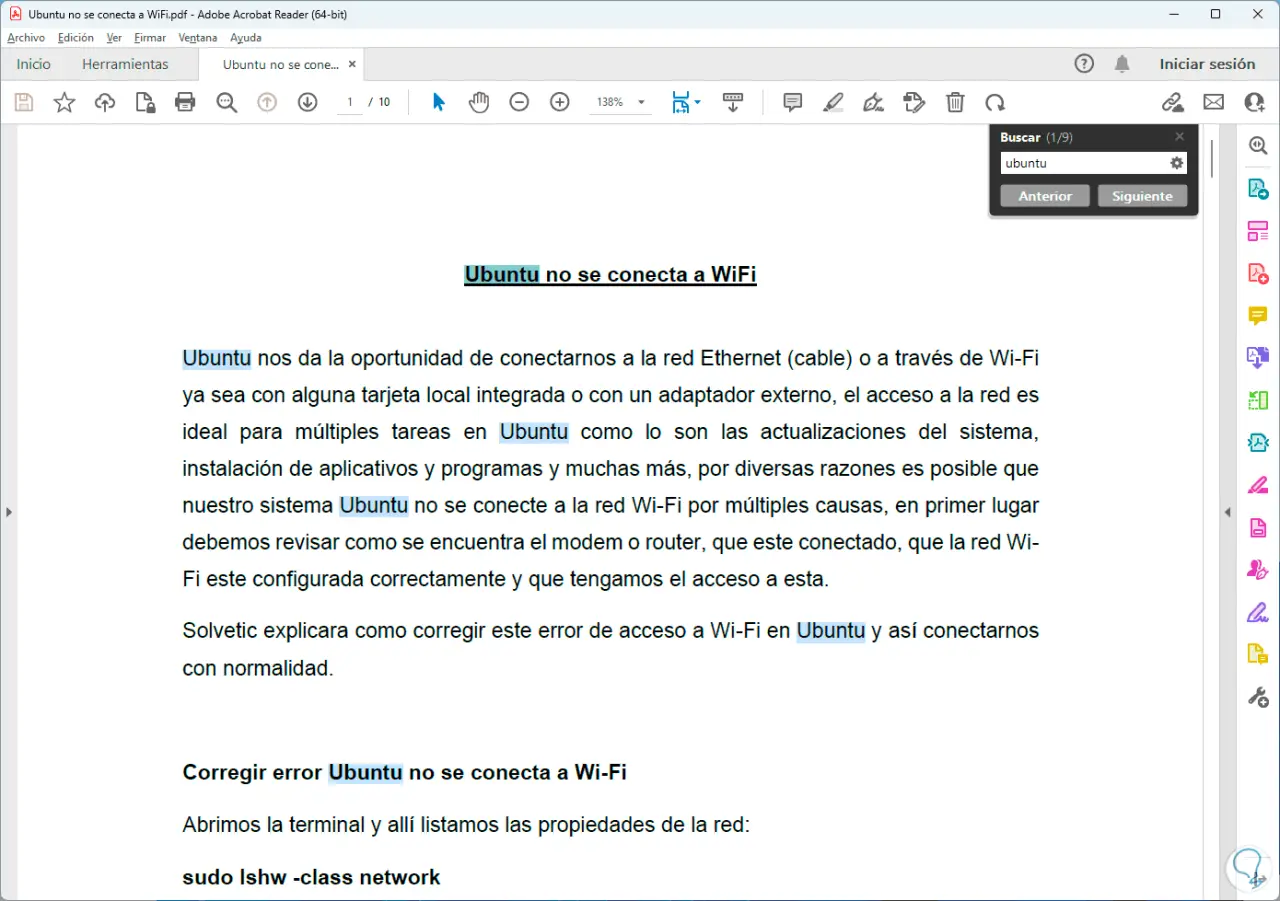
Wir werden zu jedem gehen, indem wir auf “Weiter” klicken.
So können Sie ganz einfach nach Begriffen in PDFs suchen.